Sao chép trang tính dưới dạng ảnh
Mục lục
I. Giới thiệu
Sử dụng Xuất dưới dạng hình ảnh để lưu hoặc gửi các ô bạn cần dưới dạng hình ảnh, giúp việc chia sẻ dễ dàng hơn bao giờ hết.
II. Các bước
Phương pháp 1:
Chọn một ô, sau đó kéo biểu xanh da trời tượng ở góc dưới bên phải để làm nổi bật khu vực bạn muốn đưa vào hình ảnh.
Nhấn và giữ vùng được đánh dấu để mở thanh công cụ, sau đó nhấn Xuất dưới dạng hình ảnh . Bản xem trước của hình ảnh sẽ được hiển thị và bạn có thể tải xuống hình ảnh hoặc gửi nó đến các ứng dụng khác.
Phương pháp 2:
Chọn các ô bạn muốn chuyển đổi thành hình ảnh. Nhấn vào Hộp công cụ ở góc dưới bên phải và dưới tab Hành động tab, chọn Xuất dưới dạng Hình ảnh . Bản xem trước của hình ảnh sẽ được hiển thị và bạn có thể tải xuống hình ảnh hoặc gửi nó đến các ứng dụng khác.
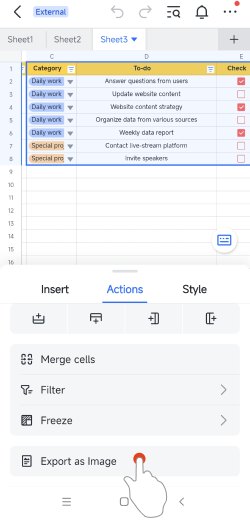
Phương pháp 3:
Nhấn vào biểu tượng Thêm ở góc trên bên phải, chọn Tải xuống , sau đó chọn hình ảnh (sheet hiện tại) để tạo hình ảnh của sheet.
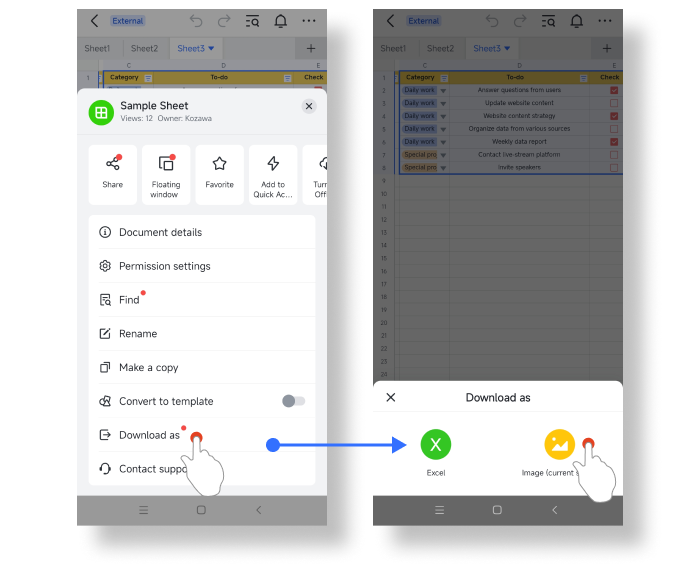
Phương pháp 4:
Nhấn vào biểu tượng Thêm ở góc trên bên phải, chọn Chia sẻ , sau đó Chia sẻ hình ảnh để tạo hình ảnh của trang tính.
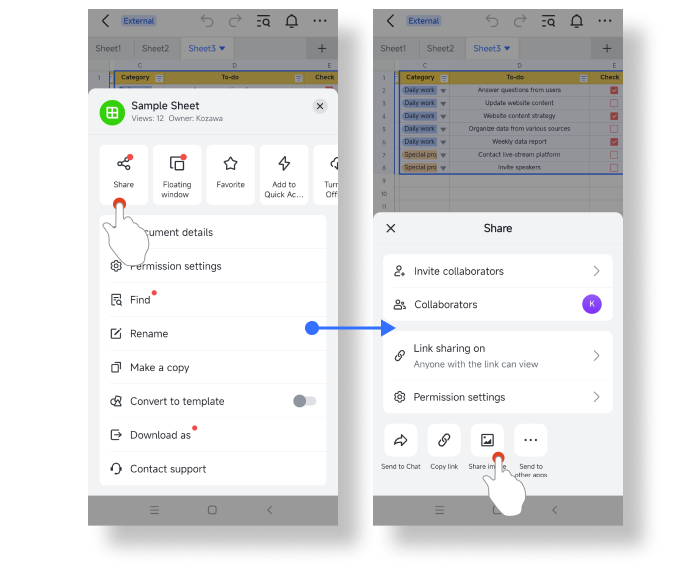
III. Câu hỏi thường gặp
Sự khác biệt giữa ảnh chụp màn hình cạnh thông minh và Xuất thành hình ảnh là gì?
Xuất dưới dạng hình ảnh sẽ lưu một khu vực cụ thể của trang tính, trong khi ảnh chụp màn hình Smart edge chụp ảnh màn hình toàn bộ màn hình và tự động điền vào bất kỳ nội dung đã cắt nào. Xuất dưới dạng hình ảnh là tốt nhất nếu bạn chỉ muốn chia sẻ một khu vực cụ thể.
Tại sao toàn bộ trang tính được xuất khi tôi chỉ chọn một ô?
Hiện tại, chỉ xuất một ô không được hỗ trợ. Nếu bạn chỉ chọn một ô, toàn bộ trang tính sẽ được chụp theo mặc định, vì vậy bạn cần chọn ít nhất hai ô.

